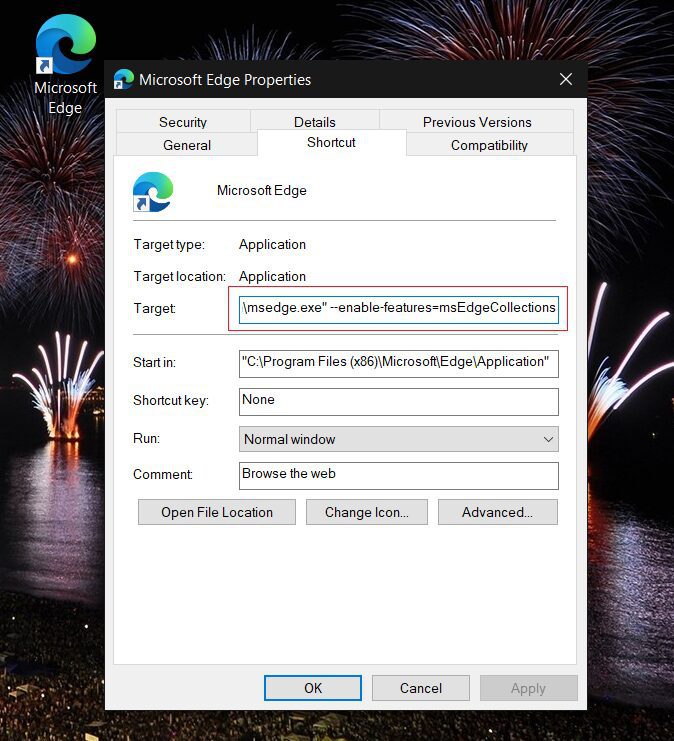Как включить коллекции в стабильной версии нового Edge
2 минута. читать
Опубликовано
Прочтите нашу страницу раскрытия информации, чтобы узнать, как вы можете помочь MSPoweruser поддержать редакционную команду. Читать далее

Коллекции были доступны в версиях Dev и Canary нового Edge с декабря прошлого года, но если вы переключитесь на стабильную версию, выпущенную несколько дней назад, вы заметите, что эта функция там недоступна.
Коллекции — это инструмент общего назначения, который позволяет собирать, систематизировать, экспортировать и делиться контентом, найденным в Интернете.
Например, если вы хотите купить ноутбук, вы, вероятно, посетите множество веб-сайтов, прежде чем заказать его. Коллекции помогут вам в сравнении ноутбуков, доступных на разных сайтах. Если вы студент, Коллекции помогут вам организовать веб-поиск и создать планы уроков или отчеты. Если вы планируете поездку, Коллекции помогут собрать всю информацию о вашей поездке или событии в одном месте.
Ожидается, что эта функция вернется в стабильную версию Edge, когда она переключится на Chromium 80, а пока вот как включить ее прямо сейчас.
Сначала вы должны создать ярлык, а затем щелкнуть по нему правой кнопкой мыши, затем нажать «Свойства» и, в конце цель поле (после «ms edge.exe» вы должны оставить пробел), вы должны добавить это:
–Enable-features = msEdgeCollections
Полный путь должен выглядеть так:
«C:\Program Files (x86)\Microsoft\Edge\Application\msedge.exe» –enable-features=msEdgeCollections
Вы также можете добавить это в свойства файла кнопка панели задач если вы хотите.
Вот и все, когда вы откроете новый Edge с этого ярлыка, на панели инструментов появится кнопка «Коллекции».

Благодаря, Лео Варела за советы и скриншоты.